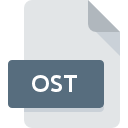
Bestandsextensie OST
Outlook Offline Folder Format
-
DeveloperMicrosoft
-
Category
-
Populariteit3.4 (8 votes)
Wat is OST bestand?
OST-bestandsindeling wordt gebruikt door e-mailsoftware van Microsoft Outlook. Het bestand kan gegevens bevatten zoals e-mailberichten, taken, agendagegevens of contacten. OST-bestanden worden gebruikt als offline-postvakbestanden als toepassingen niet zijn verbonden met Micr o soft Exchange-server. OST-indeling staat ook bekend als Offline-mapbestand (UIT).
OST-bestanden toepassingen
OST is een bestand met een offlinemap dat de gebruiker in staat stelt om bepaalde taken uit te voeren zonder dat een actieve internetverbinding nodig is - alle wijzigingen die door de gebruiker worden aangebracht, worden bij aansluiting op de Microsoft Exchange-server gesynchroniseerd. OST-bestand maakt het aanmaken van contacten, taken, e-mailberichten en andere elementen terwijl deze offline zijn. Deze functie is vooral handig op plaatsen met beperkte internettoegang.
Cretion en locatie van OST-bestanden
OST-bestanden worden direct aangemaakt nadat de optie ' Gebruik offline mappen' is gekozen die beschikbaar is in het Microsoft Outlook-hulpprogramma. Bij het genereren is het bestand opgeslagen op de lokale harde schijf en niet op de mailserver. OST bestandsmap pad:
Gebruikers [gebruikersnaam] AppDataLocalMicrosoftOutlook.
Overeenkomsten met PST-formaat
Het OST-formaat deelt veel overeenkomsten met PST, maar de laatstgenoemde slaat gegevens op op een netwerkcluster of andere server dan de Exchange-server. OST-indeling ondersteunt grotere bestandsgroottes dan PST.
Programma's die OST bestandsextensie ondersteunen
Bestanden met het achtervoegsel OST kunnen naar elk mobiel apparaat of systeemplatform worden gekopieerd, maar het is mogelijk dat ze niet correct op het doelsysteem worden geopend.
Programma’s die een OST-bestand ondersteunen
Updated: 12/26/2019
Hoe open je een OST-bestand?
Problemen met de toegang tot OST kunnen verschillende oorzaken hebben. Gelukkig kunnen de meest voorkomende problemen met OST-bestanden worden opgelost zonder diepgaande IT-kennis, en vooral in enkele minuten. We hebben een lijst opgesteld waarmee u uw problemen met OST-bestanden kunt oplossen.
Stap 1. Download en installeer Microsoft Outlook
 De belangrijkste en meest voorkomende oorzaak die voorkomt dat gebruikers OST-bestanden openen, is dat er geen programma dat OST-bestanden aankan, op het systeem van de gebruiker is geïnstalleerd. De meest voor de hand liggende oplossing is om Microsoft Outlook of één voor de vermelde programma's te downloaden en te installeren: Convert OST to PST, Outlook Recovery Toolbox, Advanced Exchange Recovery. Bovenaan de pagina vindt u een lijst met alle programma's die zijn gegroepeerd op basis van ondersteunde besturingssystemen. Een van de meest risicovrije methoden voor het downloaden van software is het gebruik van koppelingen door officiële distributeurs. Ga naar de website Microsoft Outlook en download het installatieprogramma.
De belangrijkste en meest voorkomende oorzaak die voorkomt dat gebruikers OST-bestanden openen, is dat er geen programma dat OST-bestanden aankan, op het systeem van de gebruiker is geïnstalleerd. De meest voor de hand liggende oplossing is om Microsoft Outlook of één voor de vermelde programma's te downloaden en te installeren: Convert OST to PST, Outlook Recovery Toolbox, Advanced Exchange Recovery. Bovenaan de pagina vindt u een lijst met alle programma's die zijn gegroepeerd op basis van ondersteunde besturingssystemen. Een van de meest risicovrije methoden voor het downloaden van software is het gebruik van koppelingen door officiële distributeurs. Ga naar de website Microsoft Outlook en download het installatieprogramma.
Stap 2. Controleer of u de nieuwste versie van Microsoft Outlook hebt
 U heeft nog steeds geen toegang tot OST-bestanden, hoewel Microsoft Outlook op uw systeem is geïnstalleerd? Zorg ervoor dat de software up-to-date is. Softwareontwikkelaars implementeren mogelijk ondersteuning voor modernere bestandsindelingen in bijgewerkte versies van hun producten. De reden dat Microsoft Outlook bestanden met OST niet aankan, kan zijn dat de software verouderd is. De meest recente versie van Microsoft Outlook is achterwaarts compatibel en kan bestandsformaten verwerken die worden ondersteund door oudere versies van de software.
U heeft nog steeds geen toegang tot OST-bestanden, hoewel Microsoft Outlook op uw systeem is geïnstalleerd? Zorg ervoor dat de software up-to-date is. Softwareontwikkelaars implementeren mogelijk ondersteuning voor modernere bestandsindelingen in bijgewerkte versies van hun producten. De reden dat Microsoft Outlook bestanden met OST niet aankan, kan zijn dat de software verouderd is. De meest recente versie van Microsoft Outlook is achterwaarts compatibel en kan bestandsformaten verwerken die worden ondersteund door oudere versies van de software.
Stap 3. Stel de standaardapplicatie in om OST-bestanden te openen naar Microsoft Outlook
Als u de nieuwste versie van Microsoft Outlook hebt geïnstalleerd en het probleem blijft bestaan, selecteert u dit als het standaardprogramma om OST op uw apparaat te beheren. De volgende stap zou geen problemen moeten opleveren. De procedure is eenvoudig en grotendeels systeemonafhankelijk

De procedure om het standaardprogramma te wijzigen in Windows
- Klik met de rechtermuisknop op het OST-bestand en kies optie
- Klik op en selecteer vervolgens de optie
- Selecteer ten slotte , wijs de map aan waarin Microsoft Outlook is geïnstalleerd, vink het vakje Altijd deze app gebruiken voor het openen van OST-bestanden openen aan en bevestig uw selectie door op klikken

De procedure om het standaardprogramma te wijzigen in Mac OS
- Door met de rechtermuisknop op het geselecteerde OST-bestand te klikken, opent u het bestandsmenu en kiest u
- Open het gedeelte door op de naam te klikken
- Kies het juiste programma uit de lijst en bevestig door te klikken op
- Er moet een berichtvenster verschijnen met de melding dat deze wijziging wordt toegepast op alle bestanden met de extensie OST. Door op overspannen> te klikken, bevestigt u uw selectie.
Stap 4. Controleer OST op fouten
Als u de instructies uit de vorige stappen hebt gevolgd, maar het probleem is nog steeds niet opgelost, moet u het betreffende OST-bestand verifiëren. Problemen met het openen van het bestand kunnen verschillende oorzaken hebben.

1. De OST is mogelijk geïnfecteerd met malware - zorg ervoor dat u deze scant met een antivirusprogramma.
Als het bestand is geïnfecteerd, probeert de malware die zich in het OST-bestand bevindt het te openen. Scan het bestand onmiddellijk met een antivirusprogramma of scan het hele systeem om ervoor te zorgen dat het hele systeem veilig is. Als het OST-bestand inderdaad is geïnfecteerd, volgt u de onderstaande instructies.
2. Zorg ervoor dat het bestand met de extensie OST compleet en foutloos is
Als het OST-bestand door iemand anders naar u is verzonden, vraagt u deze persoon het bestand opnieuw naar u te verzenden. Het bestand is mogelijk foutief gekopieerd en de gegevens hebben integriteit verloren, waardoor er geen toegang tot het bestand is. Het kan gebeuren dat het downloadproces van het bestand met de extensie OST is onderbroken en dat de bestandsgegevens defect zijn. Download het bestand opnieuw van dezelfde bron.
3. Controleer of uw account beheerdersrechten heeft
Het is mogelijk dat het betreffende bestand alleen toegankelijk is voor gebruikers met voldoende systeemrechten. Log in met een beheerdersaccount en zie Als dit het probleem oplost.
4. Controleer of uw systeem kan omgaan met Microsoft Outlook
De besturingssystemen kunnen voldoende vrije bronnen opmerken om de toepassing uit te voeren die OST-bestanden ondersteunt. Sluit alle actieve programma's en probeer het OST-bestand te openen.
5. Controleer of uw besturingssysteem en stuurprogramma's up-to-date zijn
Actueel systeem en stuurprogramma's maken uw computer niet alleen veiliger, maar kunnen ook problemen met het Outlook Offline Folder Format -bestand oplossen. Het is mogelijk dat een van de beschikbare systeem- of stuurprogramma-updates de problemen met OST-bestanden met betrekking tot oudere versies van bepaalde software oplost.
Conversie van een bestand OST
Conversie van bestanden met de extensie OST naar een ander formaat
Conversie van bestanden met een ander formaat naar een OST-bestand
Wilt u helpen?
Als je nog meer informatie over de bestandsextensie OST hebt, zullen we je dankbaar zijn als je die wilt delen met de gebruikers van onze site. Gebruik het formulier hier en stuur ons je informatie over het OST-bestand.

 Windows
Windows 


